Hogyan változtassuk üdvözlő képernyő a Windows 7

Üdvözlő képernyő - az a kép, hogy látjuk indításakor az operációs rendszert. Amikor bekapcsolja a számítógépet, majd miután körülbelül fél perc, hogy a kék képet, és a közepén általában a „Welcome”, ez az üdvözlő képernyő. Akkor nézd meg az alábbi képen, és csak emlékezni:
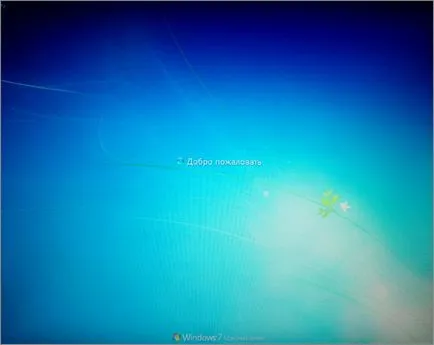
A kép, amely az üdvözlő képernyőn abban a pillanatban, akkor láthatjuk, ha megnyomja a billentyűkombinációt a Ctrl + Alt + Delete. Ebben a leckében, akkor a kép fogunk tanulni változtatni.
Hogyan változtassuk meg az üdvözlő képernyő?
Ha módosítani az üdvözlő képernyő a Windows 7 persze akkor próbálja ásni a jegyzék és eredményezheti, hogy valamit. De azt hiszem, egy kezdő nem a legkönnyebb lehetőségeket. Ezért azt javaslom, hogy használja a külön telepített szoftver.
Van egy ilyen program, ez az úgynevezett Windows 7 Logon Background Changer. Vele, akkor nagyon könnyen megváltoztathatja az üdvözlő képernyő a Windows 7. Meg kell letölteni kezdeni.
A programok tölteni a hivatalos honlapján a fenti linkre. Nyissa meg a mappát a programot, és indítsa Win7LogonBackgroundChanger fájlt a monitor ikonra kattintva kétszer bal egérgombbal.
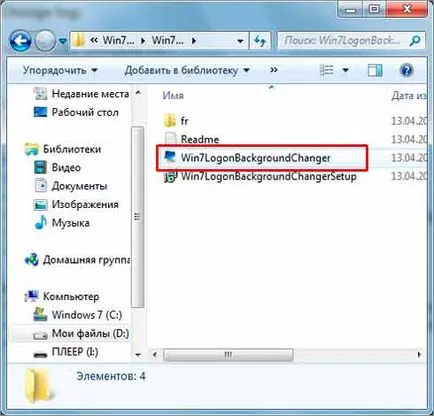
Programot futtattuk. Itt, a tér által elfoglalt a kép, ami olyan üdvözlő képernyő kell abban a pillanatban, és az alábbiakban látjuk a képeket, hogy mi lehet telepíteni.
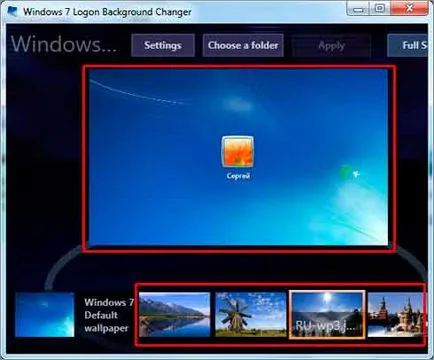
Annak érdekében, hogy most változtatni az üdvözlő képernyő, kattintson egyszer a képre tetszett, akkor azonnal megjelenik a főablak közepén, és most, hogy mentse a változtatásokat meg kell nyomni a gombot a tetején a program «Apply».
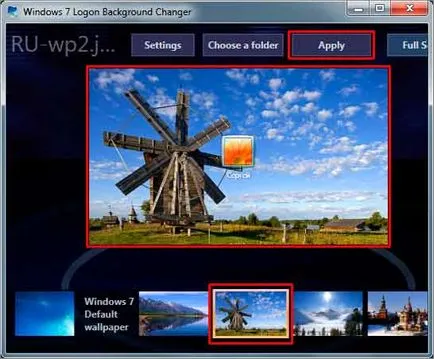
A megjelenő ablakban erősítse meg a szándékát, hogy módosítsa az üdvözlő képernyő megnyomásával «igen».
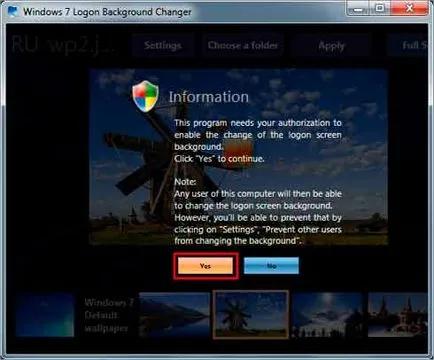
Várjuk néhány másodpercig, míg a változó az üdvözlő képernyő.
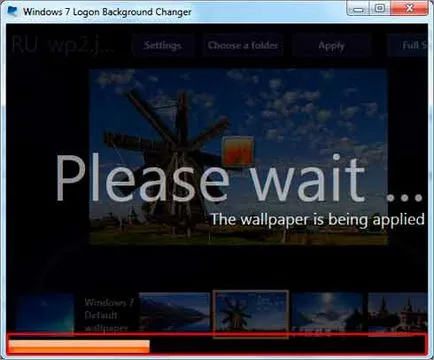
Nézd meg az eredményt lehet egyszerre, ez nem feltétlenül indítsa újra a számítógépet a boot, hogy az üdvözlő képernyő. Csak annyi, hogy nyomja meg a billentyűkombináció a Ctrl + Alt + Delete. Azonnal látjuk az üdvözlő képernyő, ami lesz, amikor a rendszer elindul.
Itt van az én eredmény:

Nos, hadd mondjam el, hogyan kell helyezni egy üdvözlő képernyő saját képeket vagy fényképeket, nem csak azokat, amelyeket beépítettek a programba. Ehhez válassza ki azt a képet, amit szeretne fektetni az üdvözlő képernyő, lehet is néhányszor változik időről időre. Tehát meg kell választani a képeket, hozzon létre egy mappát, mint például a lemez (C :) néven Üdvözlőképernyőn, és tegye az összes kiválasztott képet.
Tegyük fel, hogy mindezt mi.
Ezután kell futtatni a programot Windows 7 Logon Background Changer és ezen keresztül a gomb Válasszon egy mappát adja meg az utat, hogy az újonnan létrehozott mappába üdvözlő képernyő.
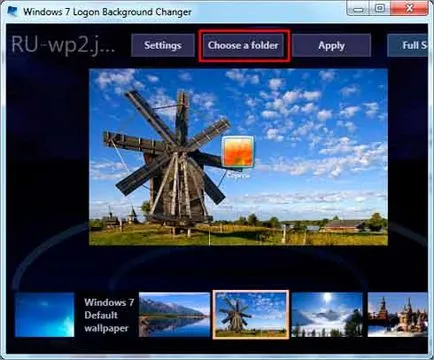
Nyomja meg ezt a gombot, és válassza ki a mappát a képek.
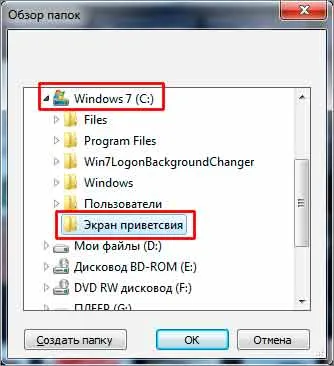
Mindent meg kell tölteni egy mappába kerül, és alján megjelenik a program. Válassza ki az egyik, hogy mi tetszik, és tartsa lenyomva a gombot «Apply».
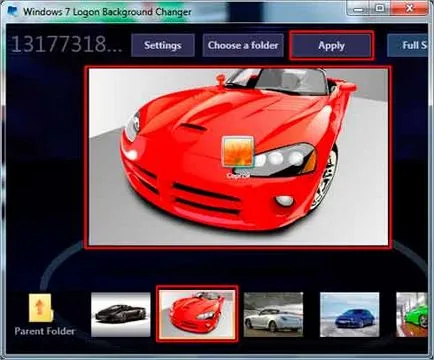
Az eredmény ismét megtalálható a gomb megnyomásával kombináció a Ctrl + Alt + Delete.
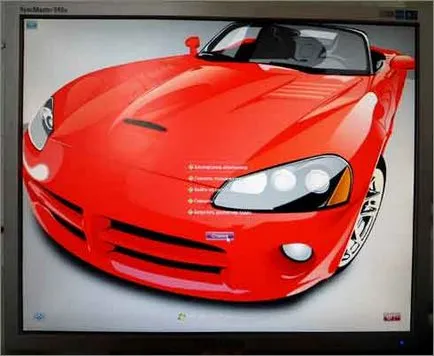
Ez egy speciális programot, meg lehet változtatni az üdvözlő képernyő a Windows 7. Ezen a lecke vége, amíg a következő ülésen.